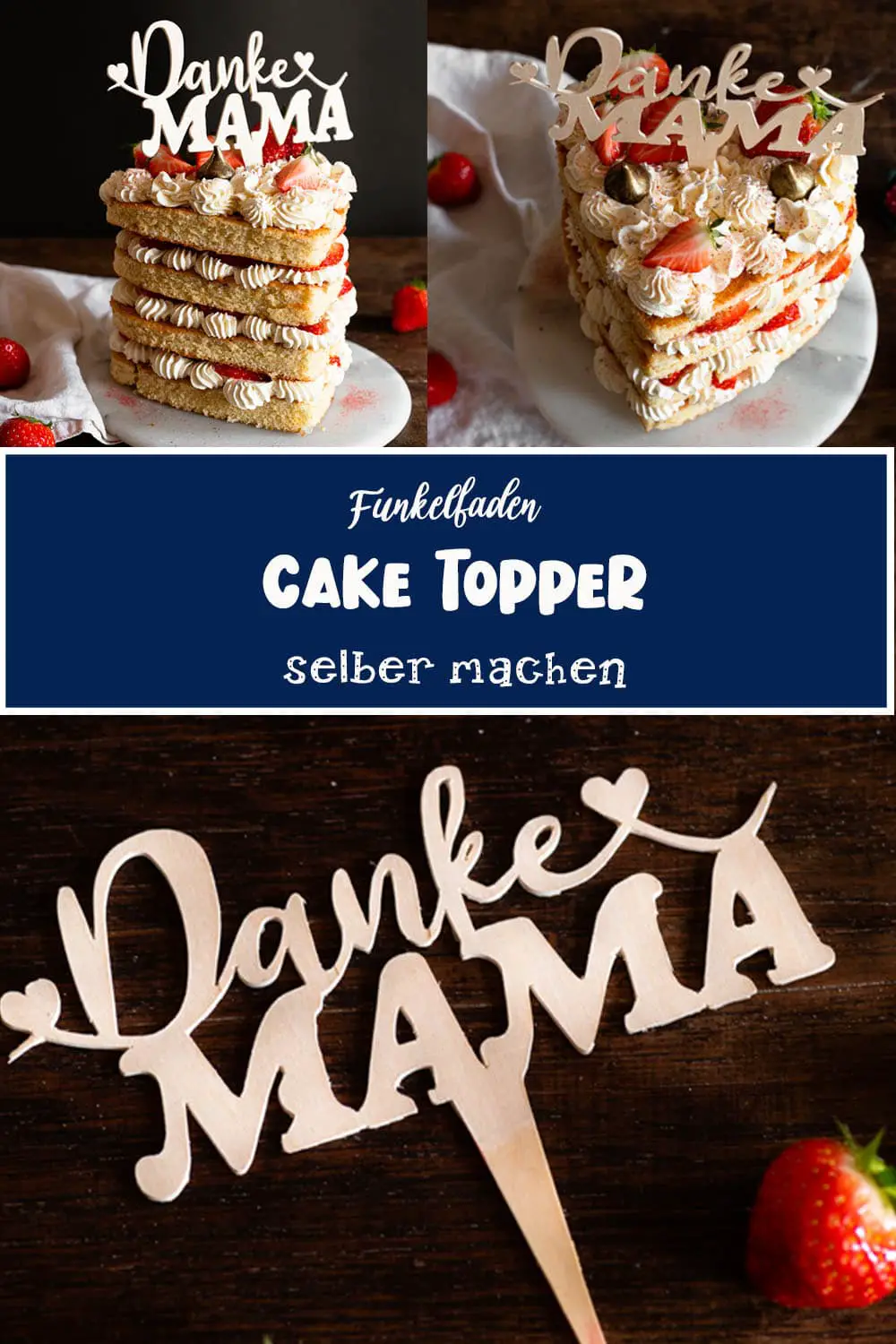
Cake Topper aus Holz schneiden mit dem Cricut Maker
Nachdem ich dir im letzten Video gezeigt habe, wie du ganz einfach so einen hübschen Danke Mama Schriftzug für deine Blumen basteln kannst, möchte ich dir heute zeigen, wie du auch relativ einfach einen Cake Topper selber machen kannst. Den Cake Topper kannst du aus Holz schneiden mit dem Cricut Maker Plotter. Ich sage relativ einfach, weil man dafür schon ein paar Dinge beachten muss. Solltest du keinen Plotter haben, findest du hier auch eine Anleitung, wie du einen ebenso schönen Cake Topper mit Schere und Papier herstellen kannst.

Mein erster Cake Topper, den ich mit dem Plotter ausgeschnitten habe, hat die Reise angetreten zu Annelie von Heißen Himbeeren, die damit die großartige Torte kreiert hat, die ihr hier auf den Bildern seht. Perfekt zum Muttertag und perfekt zum Nachbacken, denn sie hat das Rezept für die Torte zum Muttertag hier für euch online gestellt. Schaut euch das doch unbedingt mal an, denn die Kombination aus diesem selbstgemachten Cake Topper und der wunderschönen Torte ist ihr fantastisch gelungen.
Vielleicht hast du Lust die Torte zum Muttertag zu backen?
Jetzt aber zum Ausschneiden von diesem Cake Topper: Ich nutze hier den Cricut Maker Plotter, den ich mir im November gekauft habe und mit dem ich inzwischen schon einiges ausprobiert habe, Holz jedoch noch nicht wirklich, so das dies mein erstes richtiges Projekt damit ist. Ich freue mich sehr, dass es tatsächlich doch relativ gut funktioniert hat.
Update: Inzwischen bin ich auf die neuere Generation, den Cricut Maker 3 umgestiegen. Die Funktion mit dem Knife Blade und dem Holz schneiden ist beim Cricut Maker aber identisch wie beim Cricut Maker 3
Die Datei für den Danke Mama Cake Topper gratis hier bei Funkelfaden. Ich finde, das Holz schneiden eine ganz großartige Möglichkeit ist, um auch mal ein paar besondere Elemente auszuschneiden. Mit dem Plotter dauert es relativ lang. Es ist es nicht ganz so einfach, aber es ist eine das neue Möglichkeit auch mal etwas mit dünnerem Holz zu basteln. Vielleicht nicht etwas für jeden Tag, aber ideal für besondere Anlässe. Und weil das bisher so gut funktioniert hat, habe ich schon viele weitere Ideen im Kopf, die ich unbedingt ausprobieren möchte.

Inhaltsverzeichnis
Cake Topper aus Holz schneiden mit dem Cricut Maker
Material zum Cake Topper basteln

Knife Blade zum Holz schneiden mit dem Cricut Maker
Ganz wichtig beim Holz schneiden mit dem Cricut Maker ist, dass du unbedingt das Knife Blade brauchst. Ich hatte mir schon vor einigen Monaten Holz gekauft, musste dann aber leider eine Weile warten, weil das Knife Blade ausverkauft war. Jetzt bekommt man das Messer aber fast überall wieder. Das Knife Blade ist ein zusätzliches Schneidemesser für den Cricut Maker Plotter und mit dem Knife Blade kannst du dickere Materialien schneiden. Dazu gehört unter anderem auch Holz, allerdings wirklich dünnes Holz.
Eine Übersicht über die unterschiedlichen Messer für den Cricut Maker und deren Einsatzgebiete findest du hier.
Ich habe mir für meinen ersten Versuch zum Cake Topper aus Holz schneiden mit dem Cricut Maker dünnere Pressspanplatten bestellt, online und nicht die original Cricut-Platten und ich hatte vorher schon gelesen, dass es wohl gar nicht so einfach ist mit diesen Platten zu schneiden. Es gibt bessere, aber wenn man ein paar Dinge beachtet, funktioniert das auch ganz gut mit diesem relativ günstigen Holzplatten. Erstaunlicherweise hat das Schneiden bei mir auch schon beim ersten Versuch gut funktioniert. Du brauchst eine Strong-Grip-Matte, das Knife Blade und die Holzplatte. Die Materialien, die ich verwendet habe, verlinke ich dir.

Werbung / Enthält Affiliate Links / Als Amazon-Partner verdiene ich an qualifizierten Verkäufen
Hier bekommst du das Material
Das Holz
- Das Holz, das ich verwendet habe, ist ca.1,5m dickes Pressholz. Du kannst es hier kaufen.
- Das original Cricut Lindenholz bekommst du hier.
Messer / Werkzeug
- Zum Schneiden von Holz mit dem Cricut Maker Plotter benötigst du das Knife Blade, das du hier bei Amazon bekommst oder hier direkt bei Cricut
Weiteres Material
- Strong Grip Matte für Cricut Maker bekommst du hier
- Cricut Maker 3 Plotter, bekommst du hier bei Amazon oder direkt hier bei Cricut im Bundle mit super viel Zubehör
Meine aktuelle Nähmaschine und Tipps zu Nähmaschinen findest du hier
TIPP: Wenn du mehr zum Cricut Maker Plotter 3 und den unterschiedlichen Messern wissen möchtest, findest du hier meine Tipps und Tricks zum Cricut Maker 3 Plotter
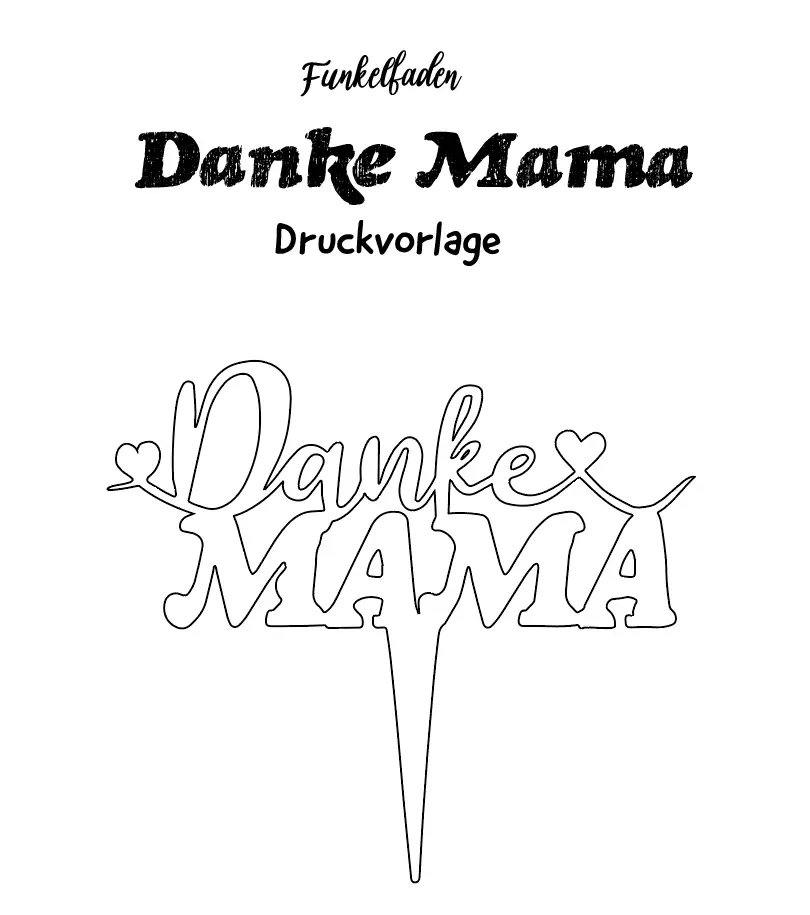
Gratis Plotterdatei Danke Mama
Nutzungsbedingungen: Diese Vorlage darf ausschließlich für den privaten Gebrauch genutzt werden. Solltest du sie gewerblich nutzen wollen, kontaktiere mich bitte per Mail.
Neben Der Plotterdatei als svg findest du dort auch eine Datei zum Ausdrucken, falls du den Blumenstecker per Hand mit der Schere ausschneiden möchtest.
Videoanleitung Cake Toper aus Holz schneiden
Hier findest du die Videoanleitung zum Cake Topper aus Holz schneiden mit dem Cricut Maker. Ich freue mich riesig, wenn du mir hier bei YouTube folgst und das Video likest.
Holz schneiden mit dem Cricut Maker
Was muss man beachten beimHolz schneiden mit dem Cricut Maker beachten? Im Folgenden schreibe ich dir Tipps und meine Erfahrungen zum Schneiden von Holz mit dem Cricut Maker auf. Wenn man alles beachtet, erhält man super schöne Ergebnisse, allerdings solltest du schon beachten, dass deine Schnittdatei z.B. nicht zu filigran ist.
Die richtige Größe für deinen Schriftzug

Gleich zu Beginn meines Versuchs zum Holz schneiden mit dem Cricut Maker habe ich mich an einen Funkelfaden-Schriftzug probiert und das hat doch wirklich gut funktioniert. Um ehrlich zu sein, besser als ich dachte, zumindest nachdem ich so viel auf facebook über Misserfolge mit dem Holz schneiden gelesen habe. Ganz wichtig ist auf jeden Fall dass dein Schriftzug nicht zu dünn ist. Dieser hier hat 15 cm.
Das ist schon relativ dünn. der Cake Topper für die liebe Annelie von Heißen Himbeeren ist 14 cm lang, also noch mal ein bisschen kleiner. Das ging auch noch. Am Anfang habe ich es allerdings mit 10 und 12 cm probiert und das war für mein Holz auf jeden Fall zu dünn. Das Ergebnis von dem 10cm breiten Schnitt, der offensichtlich zu filigran war, siehst du auf dem Bild.
Das Holz ist an den dünnen Stellen gebrochen beziehungsweise, dadurch dass ich Pressspan benutzt habe oder zumindest so eine Platte, die aus mehreren Schichten besteht, hat sich ein Teil der Schicht nach dem soundsovielten Schneidevorgang gelöst. Wenn das Design aber eine gewisse Größe hat, in diesem Fall sind das 15 Zentimeter, ist das Schneiden von Holz gut möglich.
Es kommt natürlich auch immer darauf an, wie filigran die Elemente sind. Der Danke Mama Cake Topper Schriftzug ist natürlich relativ filigran. Das war in 10 cm dann vielleicht doch etwas zu schwierig für den Plotter.
Holz richtig auf der Matte befestigen

Du brauchst die Strong Grip Matte, dann klebst du dein Holz darauf. Klebe es am besten auch noch mal mit Klebeband am Rand fest. Dies ist eine zusätzliche Absicherung, damit die Holzplatte nicht verrutscht.
Mir ist zwischendurch auch einmal die Holzplatte verrutscht. Dann ist das leider auch zerstört. Aber wenn du das Holz festklebst kann nichts passieren. Mein Holz ist im DinA4 Format, das heißt ich kann das einmal quer und einmal längs festkleben. Beides hat Vorteile. Die versteht man aber nur, wenn man sich den Plotter mal genauer von innen anschaut. Deshalb schaue dir nun den Abschnitt zu den Befestigungsrädchen an.

Die Befestigungsrädchen
Es gibt diese weißen Rädchen. Die muss man zum Holz schneiden mit dem Cricut Maker ganz an den rechten Rand schieben. Das ist wichtig, weil die weißen Rädchen sonst das Holz zerstören. Sie hinterlassen eine Maserung. Sie drehen sich sozusagen auf dem Holz und machen dann da so kleine Markierungen. Das wäre nicht so schön, wenn das auf unserem Schriftzug wäre. Dementsprechend die Rädchen ganz nach außen schieben.
Wenn man das Holz nach unten gehend in den Plotter schiebt, sind die weißen Rädchen außen, das heißt sie berühren das Holz überhaupt nicht und hinterlassen somit auch keine Spur auf dem Holz. Man kann das Holz aber auch andersrum reinlegen. Dann ist am rechten Rand die Spur und man kann diesen nicht zum Schneiden nutzen. Gleichzeitig habe ich aber das Gefühl gehabt, dass dadurch das Holz natürlich super befestigt ist und auch nicht mehr von der Matte rutscht.
Deshalb die doppelte Befestigung, das heißt zusätzlich das Holz auf jeden Fall nochmal festkleben und alternativ vielleicht auch so umdrehen, dass die weißen Rädchen da doch rüber rollen, aber nur ganz am Rand. Das ist dann sozusagen dein Verschnitt.

Schnitteinstellungen
Welche Holzstärke du verwendest, bleibt dir natürlich überlassen. In den Einstellungen zum Plotter, das heißt im Design Studio, ist die höchste Einstellung allerdings 1,6 mm Lindenholz. Mein Holz ist laut Hersteller 1,5 Millimeter dick und ich habe mir im Design Space die Einstellungen für Lindenholz 1,6 mm ausgesucht.
Zehn Durchgänge sind bei mir bei Lindenholz vorgegeben. Sollte dein Material, wenn du ein anderes Holz hast, tatsächlich danach noch nicht durchgeschnitten sein, kannst du auch weitere Durchgänge hinzufügen.
Der Plotter fragt dich am Ende immer, ob du noch einen weiteren Durchgang machen möchtest. Woher ich das weiß? Ich habe es erst mit einer anderen Einstellung versucht und da haben die Durchgänge nicht ausgereicht. Inzwischen weiß ich, dass die perfekte Einstellung für das von mir verwendete Holz 1,6 mm Lindenholz ist.
Knife Blade nutzen mit dem Computer
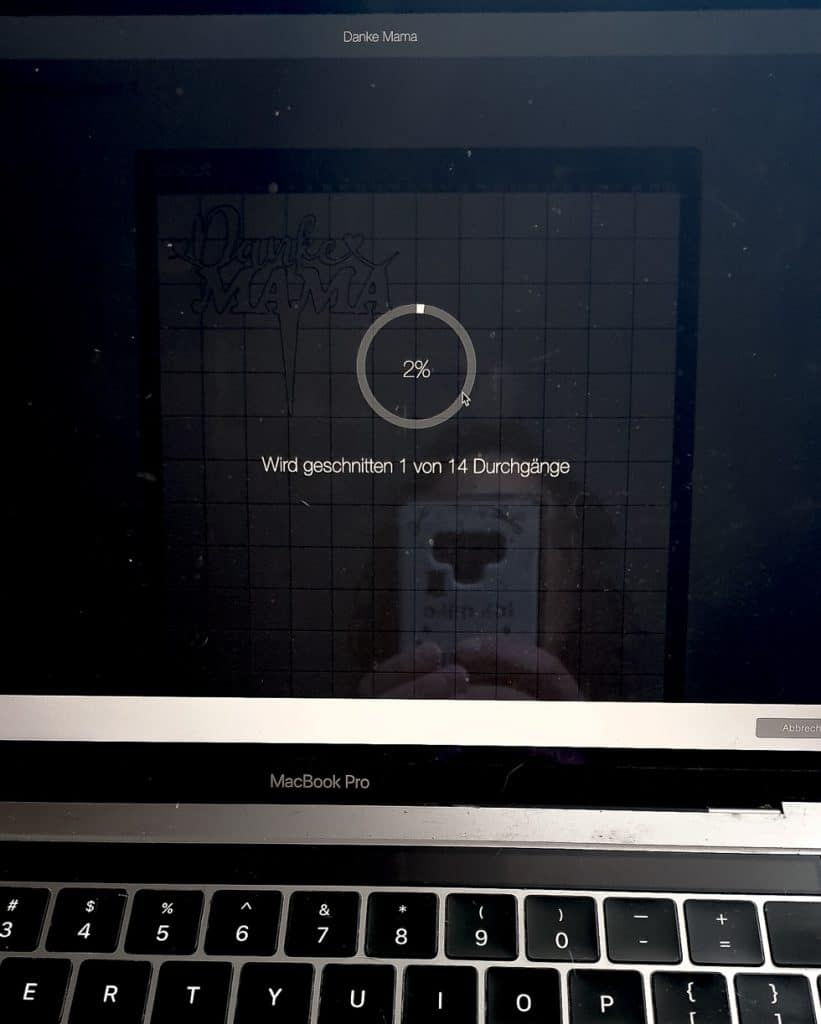
Ganz wichtig: Du musst zum Holz schneiden mit dem Cricut Maker mit dem Computer arbeiten. Das Knife Blade kann man offensichtlich nur mit dem Computer verwenden. Vielleicht aus Sicherheitsgründen, weil beim Handy die Bluetooth-Verbindung abbrechen könnte und der Schnitt schon relativ lange dauert. Das Knife Blade schneidet zwar tiefer als die anderen Messer, jedoch auch nicht einmal komplett den Schriftzug aus, das heißt, du schneidest jetzt bis zu 14 mal sozusagen durch das Holz. Bei mir hat sich herausgestellt, dass mein Holz nach neun bis zehn Durchgängen durchgeschnitten ist.
Das ist wohl auch normal, so dass man nach sieben bis zehn Durchgänge abbricht und dann einfach das Material herausnimmt. Um den Schriftzug auszuschneiden, braucht der Plotter dann auch ungefähr eine Stunde. Auf deinem PC wird dann angezeigt, wie weit der Plotter bereits ist und wenn du denkst dass das Holz langsam durch ist, zum Beispiel nach etwa acht oder neun Durchgängen, kannst du ja mal vorsichtig schauen, ob das Element sich bereits herausheben lässt.
Wenn nicht, kannst du einfach wieder auf den Play-Button drücken und schon wird weiter geschnitten. Gerade weil der Plotter hier mehrfach die Linien nachzeichnet, ist es so wichtig, dass sich dein Holz wirklich keinen Millimeter bewegt.
Holz von der Matte lösen
Nachdem du das Holz schneiden mit dem Cricut Maker beendet hast, musst du deinen selbstgemachten Cake Topper nun noch von der Matte lösen. Da es sich um die Strong Grip Matte handelt, klebt das Holz relativ fest. Um den Cake Topper nicht kaputt zu machen, das Holz ist schließlich relativ dünn, musst du ihn vorsichtig von der Matte lösen. Dafür entfernst du am Besten erst einmal das äußere Holzteil. Jetzt kannst du den Cake Topper vorsichtig mit dem Spachtel von der Matte haben. Zum Schluss müssen nur noch die ausgeschnittenen Teilchen innerhalb der Buchstaben vorsichtig per Hand entfernt werden und schon ist dein Cake Topper fertig.
Tipp: Sollte der Cricut Maker irgendwo das Holz nicht gut durchgeschnitten haben, kannst du mit einem Cuttermesser die Stelle durchtrennen.
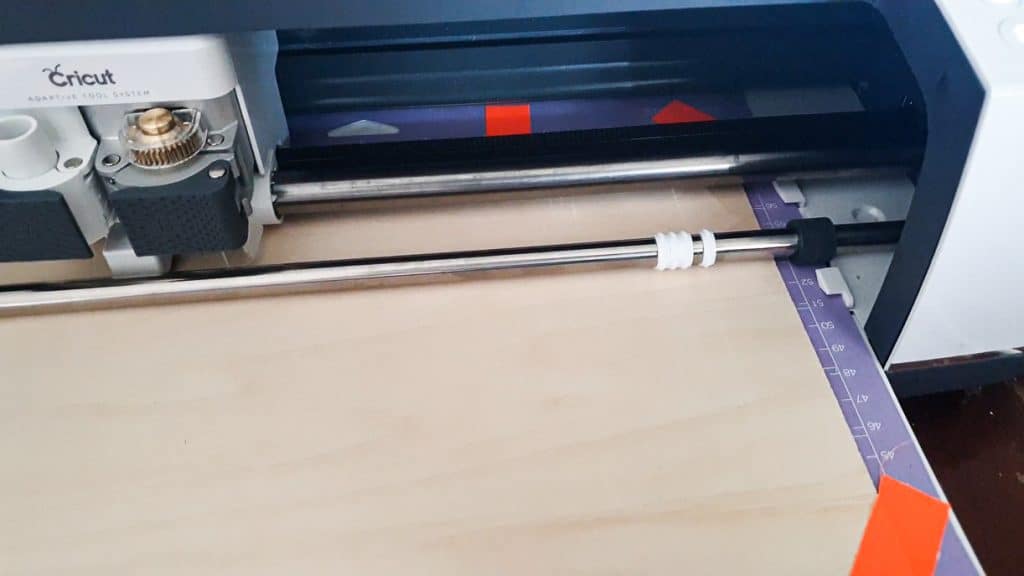



Folge Funkelfaden und verpasse keine Freebies mehr



Folge Funkelfaden und verpasse keine Freebies mehr
Dir gefällt die Anleitung und du möchtest dich erkenntlich zeigen?
Werde Funkelfaden Premium Mitglied hier auf Steady oder hier auf YouTube
Mit deiner Unterstützung sorgst du dafür, dass ich auch weiterhin gratis Schnittmuster, Anleitungen und Dateien zur Verfügung stellen kann.

- Die neuesten Nähvideos – Folge Funkelfaden auf Youtube
- Ein Blick hintere die Kulissen – Folge auf Instagram
- 300 Anleitungen im Überblick – Folge auf Pinterest
- Immer auf dem neuesten Stand – Folge auf Facebook
- Vor allen anderen informiert – Abonniere den Newsletter
- NEU – Alles News jetzt – Folge jetzt auch auf Whats App
Zeige deine Ergebnisse
#funkelfaden @funkelfaden in allen sozialen Netzwerken
Funkelfaden Facebook Gruppen
Tausche dich mit anderen aus:
- Funkelfaden Nähgruppe auf Facebook
- Funkelfaden Plottergruppe auf Facebook
- Funkelfaden Haus Gruppe auf Facebook
- Funkelfaden DIY-Gruppe auf Facebook
Funkelfaden Designs im Cricut Design Space findest du hier
Werbung
Aktuelle Plotter Angebote
Hier findest du aktuelle Sonderangebote für Plotter und Zubehör. Wenn du dich dafür interessierst schau hier in den Angeboten nach:
Mehr Plotterfreebies.
Bei Funkelfaden findest du inzwischen mehr als 150 gratis Nähanleitungen und Bastelanleitungen. Außerdem gibt es inzwischen auch eine Auswahl an Freebies für deinen Plotter. Schau doch gerne hier vorbei
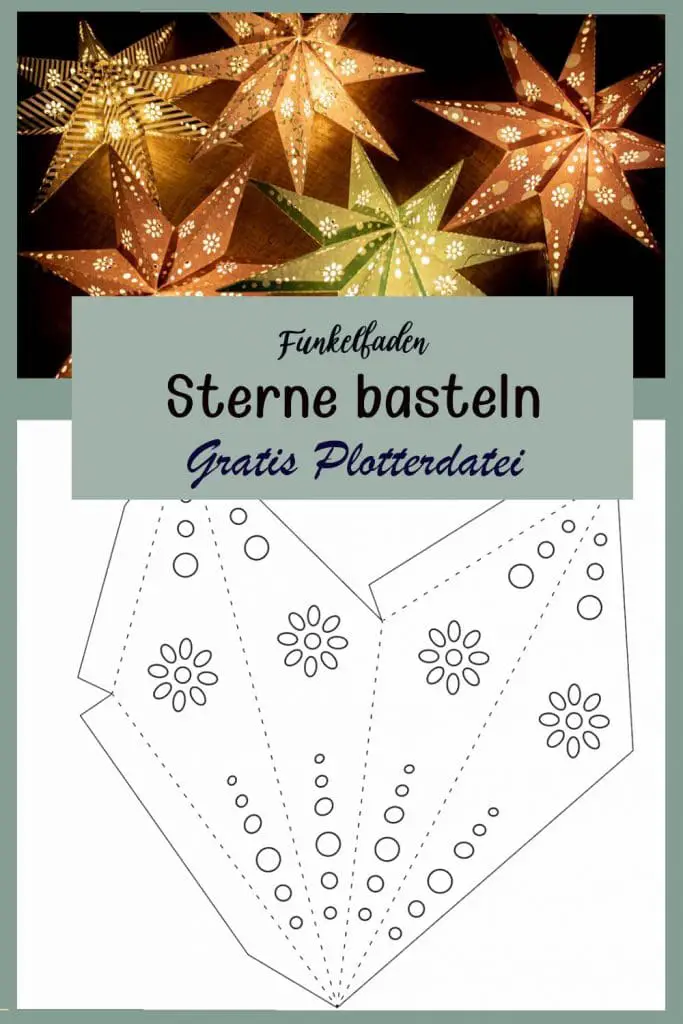
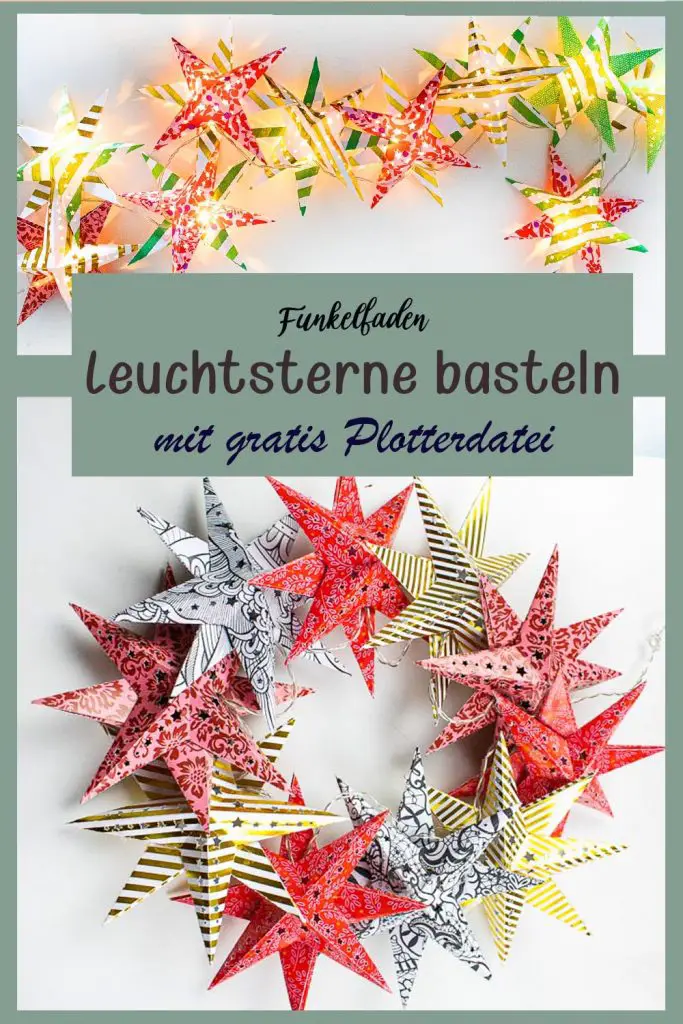



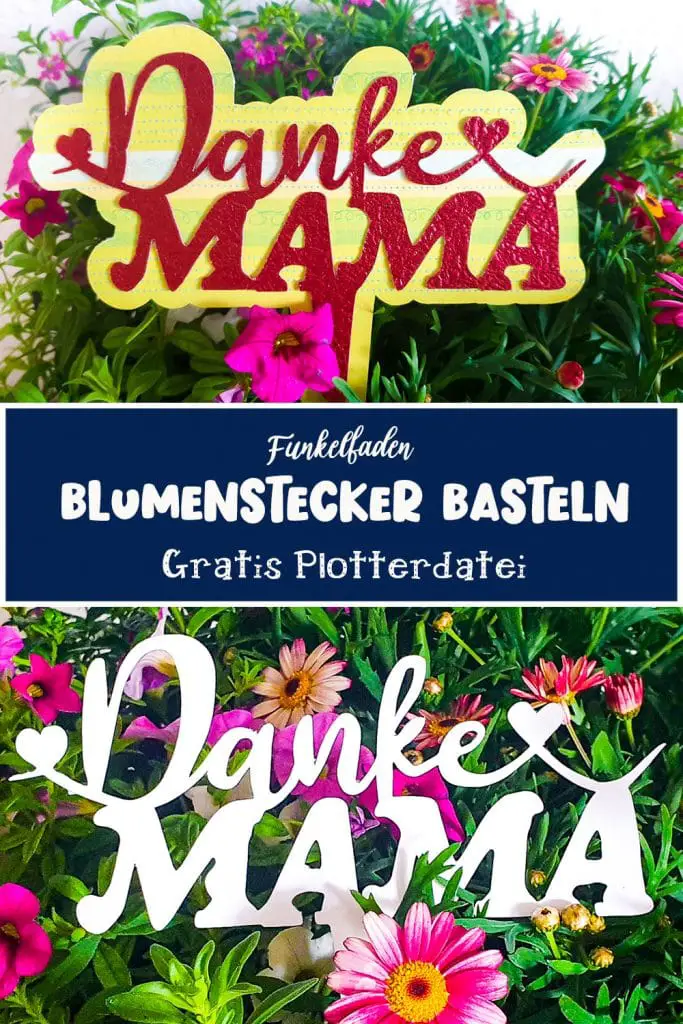









4 Antworten zu “Cake Topper aus Holz schneiden mit dem Cricut Maker”
Tolles Tutorial ?
Nur habe ich es bei mir versucht, nach dem 20. Durchgang ist das Holz immer noch nicht annähernd durch… Kann ich den Druck evtl erhöhen? Was mache ich denn falsch?
Habe auf Ama… balsaholz bestellt, aufgelistet mit 1,5mm.. habe das Gefühl, dass es aber dicker ist.. habe die Einstellungen für Balsaholz 1,6mm genommen. Hm… Bei der für 2,4mm Einstellung dauert es bestimmt länger als 1 Stunde oder?
Liebe Jule, probier doch mal die Einstellung für Lindenholz. Damit sollte es schneller gehen.
Ganz liebe Grüße,
Julia
Liebe Julia
Darf ich fragen was du für eine Schriftart für das Wort Danke und Funkelfaden genommen hast?
Vielen Dank für deine Rückmeldung.
Liebe Grüsse Anja
Hallo Anja, ich habe dieses Schrift verwendet: https://www.creativefabrica.com/de/product/abigail-8/ref/236464/